 Software-Tutorial
Software-Tutorial
 mobile Applikation
mobile Applikation
 So lösen Sie das Problem der Verzögerung des Live-Streaming-Begleiters „Kuaishou'.
So lösen Sie das Problem der Verzögerung des Live-Streaming-Begleiters „Kuaishou'.
So lösen Sie das Problem der Verzögerung des Live-Streaming-Begleiters „Kuaishou'.
PHP-Editor Xinyi bietet Ihnen eine Lösung für das Verzögerungsproblem des Live-Streaming-Begleiters „Kuaishou“. Während der Live-Übertragung können Verzögerungsprobleme das Zuschauererlebnis beeinträchtigen und sogar dazu führen, dass die Live-Übertragung fehlschlägt. Der Schlüssel zur Lösung des Verzögerungsproblems besteht darin, die Netzwerkumgebung zu optimieren, die Bildqualitätseinstellungen zu verringern, im Hintergrund laufende Programme zu reduzieren usw. Durch die Anpassung dieser Faktoren kann die Reibungslosigkeit der Live-Übertragung effektiv verbessert werden, sodass die Zuschauer ein besseres Live-Übertragungserlebnis genießen können. Als nächstes lernen wir die spezifischen Lösungen kennen!
So lösen Sie das Problem der Verzögerung in Kuaishou Live Companion
1. Passen Sie die Live-Übertragungsparameter an:
Mit der Software können Benutzer Parameter wie Bildnummer, Auflösung usw. anpassen, wodurch die Verzögerung effektiv verbessert werden kann.

2. Überprüfen Sie die Netzwerkverbindung:
Manchmal liegt es an Netzwerkproblemen, daher können Sie versuchen, zu einem anderen drahtlosen Netzwerk zu wechseln.
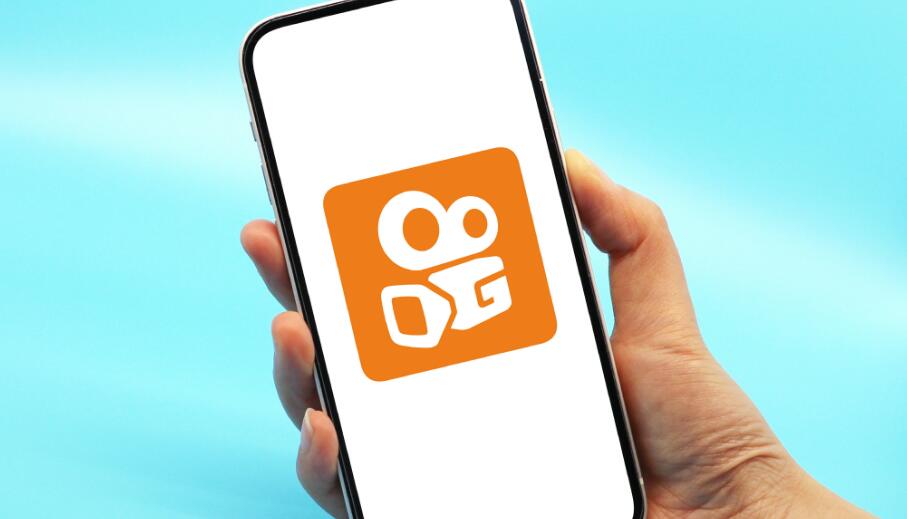
3. Schließen Sie andere Anwendungen:
Je mehr Hintergründe ein Mobiltelefon hat, desto wahrscheinlicher ist es, dass es zu Verzögerungen kommt. Sie können einige Hintergründe schließen, um Verzögerungen zu beheben.

Das obige ist der detaillierte Inhalt vonSo lösen Sie das Problem der Verzögerung des Live-Streaming-Begleiters „Kuaishou'.. Für weitere Informationen folgen Sie bitte anderen verwandten Artikeln auf der PHP chinesischen Website!

Heiße KI -Werkzeuge

Undresser.AI Undress
KI-gestützte App zum Erstellen realistischer Aktfotos

AI Clothes Remover
Online-KI-Tool zum Entfernen von Kleidung aus Fotos.

Undress AI Tool
Ausziehbilder kostenlos

Clothoff.io
KI-Kleiderentferner

Video Face Swap
Tauschen Sie Gesichter in jedem Video mühelos mit unserem völlig kostenlosen KI-Gesichtstausch-Tool aus!

Heißer Artikel

Heiße Werkzeuge

Notepad++7.3.1
Einfach zu bedienender und kostenloser Code-Editor

SublimeText3 chinesische Version
Chinesische Version, sehr einfach zu bedienen

Senden Sie Studio 13.0.1
Leistungsstarke integrierte PHP-Entwicklungsumgebung

Dreamweaver CS6
Visuelle Webentwicklungstools

SublimeText3 Mac-Version
Codebearbeitungssoftware auf Gottesniveau (SublimeText3)

Heiße Themen
 1389
1389
 52
52
 So legen Sie die Prozesspriorität in OBS Studio fest. So legen Sie die Prozesspriorität in OBS Studio fest
May 09, 2024 pm 02:16 PM
So legen Sie die Prozesspriorität in OBS Studio fest. So legen Sie die Prozesspriorität in OBS Studio fest
May 09, 2024 pm 02:16 PM
Schritt 1: Öffnen Sie zunächst OBSStudio, klicken Sie dann auf Einstellungen und dann auf Erweitert. Schritt 2: Klicken Sie dann auf die Stelle, an der der Pfeil zeigt, wie im Bild unten gezeigt. Schritt 3: Zum Schluss wählen Sie es hier einfach aus, wie im Bild unten gezeigt.
 So schließen Sie die passwortfreie Zahlung in Kuaishou. Kuaishou-Tutorial zum Schließen der passwortfreien Zahlung
Mar 23, 2024 pm 09:21 PM
So schließen Sie die passwortfreie Zahlung in Kuaishou. Kuaishou-Tutorial zum Schließen der passwortfreien Zahlung
Mar 23, 2024 pm 09:21 PM
Kuaishou ist ein ausgezeichneter Videoplayer, der uns im täglichen Leben sehr helfen kann, insbesondere beim Kauf der benötigten Waren auf der Plattform . Jetzt müssen wir es abbrechen. Wie können wir die passwortfreie Zahlung effektiv abbrechen? Werfen wir einen Blick auf den gesamten Leitfaden auf dieser Website. Ich hoffe, er kann allen helfen. Anleitung zum Schließen der passwortfreien Zahlung in Kuaishou 1. Öffnen Sie die Kuaishou-App und klicken Sie auf die drei horizontalen Linien in der oberen linken Ecke. 2. Klicken Sie auf Kuaishou Store. 3. Suchen Sie in der Optionsleiste oben nach „Passwortfreie Zahlung“ und klicken Sie darauf. 4. Klicken Sie, um zu unterstützen
 Wie man in Kuaishou mit einem kleinen gelben Karren Dinge verkauft - Wie man in Kuaishou Dinge in einem kleinen gelben Karren verkauft
Apr 02, 2024 am 09:34 AM
Wie man in Kuaishou mit einem kleinen gelben Karren Dinge verkauft - Wie man in Kuaishou Dinge in einem kleinen gelben Karren verkauft
Apr 02, 2024 am 09:34 AM
Viele Benutzer haben die Idee, einen kleinen gelben Wagen aufzuhängen, um Dinge zu verkaufen, um Geld zu verdienen, wissen aber nicht, wie man damit umgeht. Im Folgenden stellt der Herausgeber die Anforderungen und spezifischen Verfahren zum Aufhängen eines kleinen Wagens im Detail vor gelber Wagen. Wenn Sie interessiert sind, schauen wir uns das an! Um Dinge in einem Kuaishou-Warenkorb zu verkaufen, müssen Sie zunächst ein Kuaishou-Geschäft eröffnen. 1. Laden Sie das Kuaishou-Login herunter und öffnen Sie es. 2. Klicken Sie auf das „Drei-Streifen“-Symbol in der oberen linken Ecke und dann auf „Mehr“ in der linken Navigationsleiste, die angezeigt wird. 3. Wählen Sie in den weiteren Funktionen „Shop-Bestellung“ und rufen Sie die Kuaishou-Store-Seite auf. 4. Aktivieren Sie „Ich möchte ein Geschäft eröffnen“ und befolgen Sie die Richtlinien zur Authentifizierung mit echtem Namen und Gesichtserkennung. Nach Abschluss können Sie erfolgreich ein Kuaishou-Geschäft eröffnen. 5. Nachdem Sie ein Kuaishou-Geschäft eröffnet haben, müssen Sie ein Zahlungskonto anlegen. Rufen Sie die Seite „Kontozuordnung und -einstellungen“ auf und verknüpfen Sie das Inkassokonto und das Alipay/WeChat-Konto. Hang Xiao Huang
 Was soll ich tun, wenn die Anzahl der Kuaishou-Kommentare die Obergrenze erreicht? Wie viele Kommentare kann es maximal geben?
Mar 23, 2024 pm 02:20 PM
Was soll ich tun, wenn die Anzahl der Kuaishou-Kommentare die Obergrenze erreicht? Wie viele Kommentare kann es maximal geben?
Mar 23, 2024 pm 02:20 PM
Auf Kuaishou können Benutzer gepostete Kurzvideos kommentieren, was eine Möglichkeit der interaktiven Kommunikation darstellt. Gelegentlich kann es vorkommen, dass wir auf ein Problem stoßen, bei dem die Anzahl der Kommentare erreicht wurde und wir nicht weiter kommentieren können. Was sollten Sie also tun, wenn die Anzahl der Kuaishou-Kommentare die Obergrenze erreicht? In diesem Artikel werden die Methoden zum Umgang mit der Obergrenze der Anzahl der Kuaishou-Kommentare sowie die relevanten Vorschriften zur Obergrenze der Anzahl der Kuaishou-Kommentare ausführlich vorgestellt. 1. Was soll ich tun, wenn die Anzahl der Kuaishou-Kommentare die Obergrenze erreicht? Wenn die Anzahl der Kuaishou-Kommentare die Obergrenze erreicht, wird Kuaishou das Kommentarverhalten der Benutzer einschränken, um die Ordnung und eine gesunde Entwicklung der Plattform aufrechtzuerhalten. Benutzer müssen eine gewisse Zeit geduldig warten, bevor sie mit dem Kommentieren fortfahren. Dies soll sicherstellen, dass die Kommunikationsumgebung auf der Plattform weiterhin gut ist. Diese Einschränkung trägt dazu bei, böswillige Kommentare und Spam-Verhalten zu reduzieren und die Benutzererfahrung zu verbessern.
 Was tun, wenn die Win11-Maus hängen bleibt? Lösung: Die Win11-Maus steckt fest
May 06, 2024 pm 02:07 PM
Was tun, wenn die Win11-Maus hängen bleibt? Lösung: Die Win11-Maus steckt fest
May 06, 2024 pm 02:07 PM
1. Win+R geben Sie regedit ein und gehen Sie zum Computer HKEY_LOCAL_MACHINESOFTWAREMicrosoftWindowsCurrentVersionShellExtensions. 2. Klicken Sie mit der rechten Maustaste auf ShellExtensions, um ein neues Element zu erstellen und es „Blockiert“ zu nennen. 3. Klicken Sie mit der rechten Maustaste auf „Blockiert“, erstellen Sie einen neuen Zeichenfolgenwert und nennen Sie ihn {e2bf9676-5f8f-435c-97eb-11607a5bedf7}. 4. Starten Sie abschließend den Ressourcenmanager neu. Sie werden feststellen, dass sich der Stil des Ressourcenmanagers in den Win10-Stil geändert hat und die Verwendung sehr reibungslos ist.
 So verwenden Sie die Notfall-Neustartfunktion von WIN10
Mar 28, 2024 am 09:10 AM
So verwenden Sie die Notfall-Neustartfunktion von WIN10
Mar 28, 2024 am 09:10 AM
1. Drücken Sie gleichzeitig die Tastenkombination Strg+Alt+Entf und die in der Abbildung gezeigte Benutzeroberfläche wird angezeigt: 2. Halten Sie zu diesem Zeitpunkt die Strg-Taste gedrückt und klicken Sie dann auf den Netzschalter in der unteren rechten Ecke des Bildschirms, um die Notfall-Startoberfläche aufzurufen. 3. Klicken Sie auf der Notfall-Startoberfläche auf [OK] und das System wird sofort neu gestartet.
 Wie können andere die Aufzeichnungen von Kuaishou-Kommentaren einsehen? Wie lösche ich die Kommentare anderer Personen?
Mar 22, 2024 am 09:40 AM
Wie können andere die Aufzeichnungen von Kuaishou-Kommentaren einsehen? Wie lösche ich die Kommentare anderer Personen?
Mar 22, 2024 am 09:40 AM
Auf der Kuaishou-Plattform ist die Interaktion zwischen Benutzern eine der wichtigsten Möglichkeiten, Freundschaften zu pflegen und Glück zu teilen. Nach dem Kommentieren der Werke anderer Personen möchten einige Benutzer möglicherweise ihre eigenen Kommentaraufzeichnungen überprüfen, um frühere Interaktionsinhalte zu überprüfen und die Interaktion mit anderen zu verstehen. 1. Wie können andere die Aufzeichnungen von Kuaishou-Kommentaren einsehen? 1. Öffnen Sie die Kuaishou-App und melden Sie sich bei Ihrem Konto an. 2. Klicken Sie unten auf der Startseite auf die Schaltfläche „Entdecken“, um die Entdeckungsseite aufzurufen. 3. Geben Sie im Suchfeld auf der Entdeckungsseite den Benutzernamen oder die Schlüsselwörter des Autors des Werks ein, zu dem Sie Kommentare anzeigen möchten, und klicken Sie dann auf die Suchschaltfläche. 4. Suchen Sie auf der Suchergebnisseite die Arbeit des Zielbenutzers und klicken Sie, um die Seite mit den Arbeitsdetails aufzurufen. 5. Suchen Sie auf der Seite mit den Arbeitsdetails den Kommentarbereich und klicken Sie auf Ihren Kommentar-Spitznamen. 6. Geben Sie eine persönliche Bewertung ein
 Woher wissen Sie, ob der Empfänger einer Kuaishou-Privatnachricht nicht zurückgelesen wurde? Was ist falsch an der privaten Nachricht, die die andere Partei nicht lesen kann?
Mar 22, 2024 am 11:21 AM
Woher wissen Sie, ob der Empfänger einer Kuaishou-Privatnachricht nicht zurückgelesen wurde? Was ist falsch an der privaten Nachricht, die die andere Partei nicht lesen kann?
Mar 22, 2024 am 11:21 AM
Auf der sozialen Plattform von Kuaishou ist die Interaktion zwischen den Benutzern von entscheidender Bedeutung. Mit der privaten Nachrichtenfunktion können Benutzer bequemer kommunizieren. Manchmal wurden die privaten Nachrichten, die wir an die andere Partei senden, gesehen, aber sie haben nicht geantwortet. Woher wissen wir also, dass der Empfänger einer Kuaishou-Privatnachricht diese nicht lesen konnte? 1. Woher wissen Sie, dass der Empfänger einer Kuaishou-Privatnachricht diese nicht lesen konnte? In Kuaishous privater Nachrichtenfunktion können Benutzer mithilfe der „Lesen“-Funktion erfahren, ob die andere Partei die von ihnen gesendete private Nachricht gelesen hat. Sobald die andere Partei die private Nachricht öffnet und ansieht, wird dem Absender auf der Chat-Oberfläche eine „Gelesen“-Markierung angezeigt. Mit dieser Funktion können Benutzer rechtzeitig erkennen, ob ihre Nachrichten empfangen und gelesen wurden. Wenn die andere Partei sie gelesen, aber nicht geantwortet hat, kann der Benutzer sehen, dass sich der Status der privaten Nachricht in der Chat-Liste ändert



